WPS表格文档中添加二级下拉列表的方法:
1、 打开WPS表格,输入一些数据,绘制一个简单的数据表格,然后点击菜单栏--公式--指定。
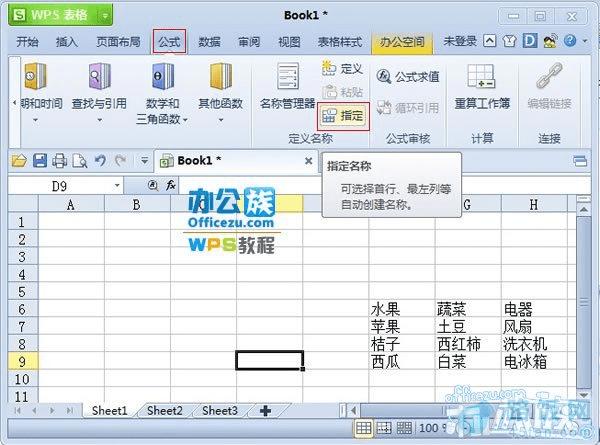
2、 勾选首行,确定。
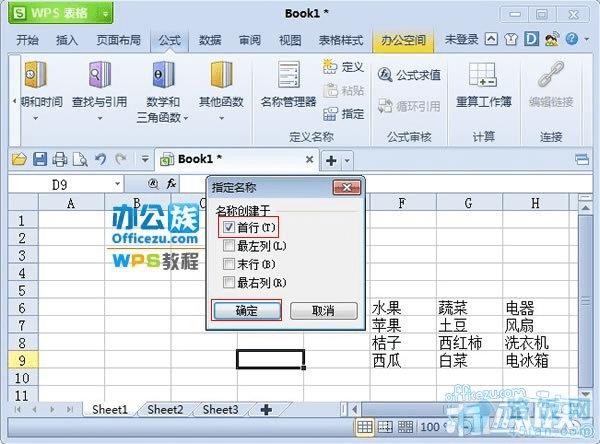
3、 然后选中水果、蔬菜、电器3个单元格,点击公式--名称管理器。
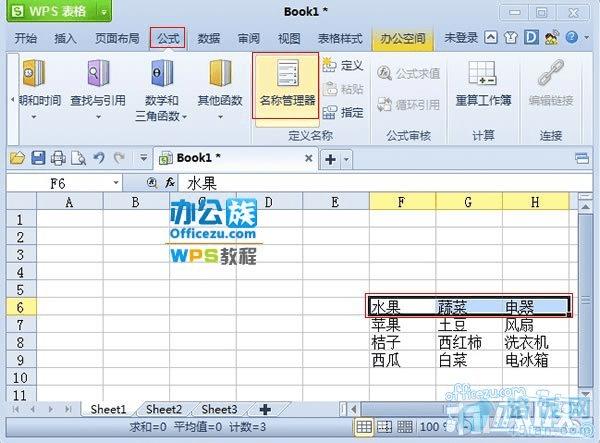
4、 设定名称,我们输入类别,确定。
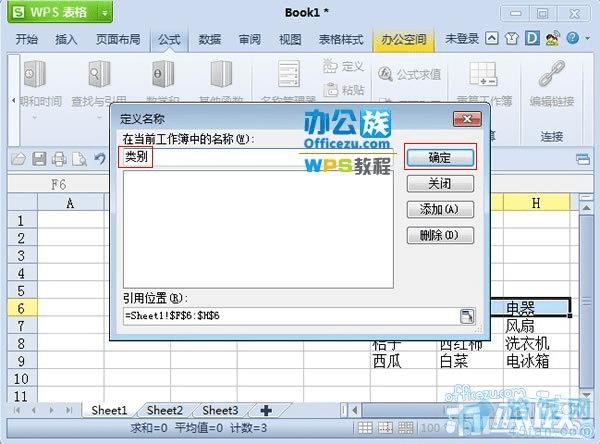
5、 下面是一级下拉列表的制作,选中你想设为下拉列表的单元格,点击数据--有效性。
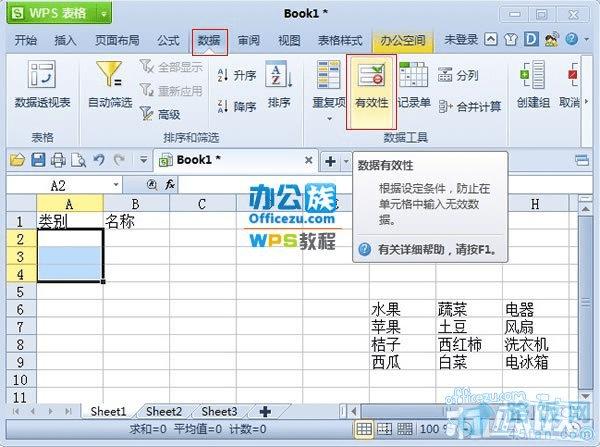
6、 这里我们可以直接在来源中输入=类别,因为之前我们将水果、蔬菜、电器进行了名称管理。
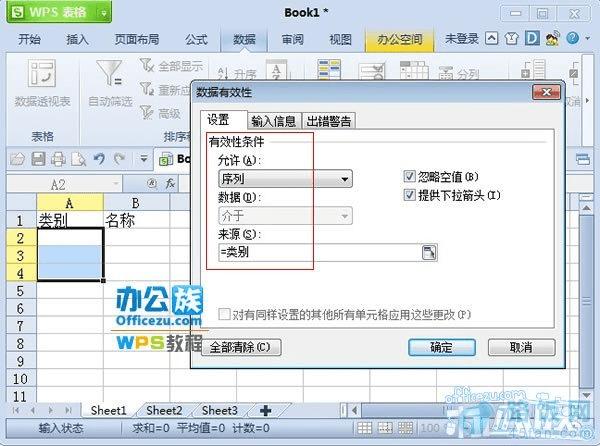
7、 一级下拉列表制作完成,重复步骤,唯一的差别就是在来源里面输入=indirect($A2),表示根据A2单元格的内容进行选择。
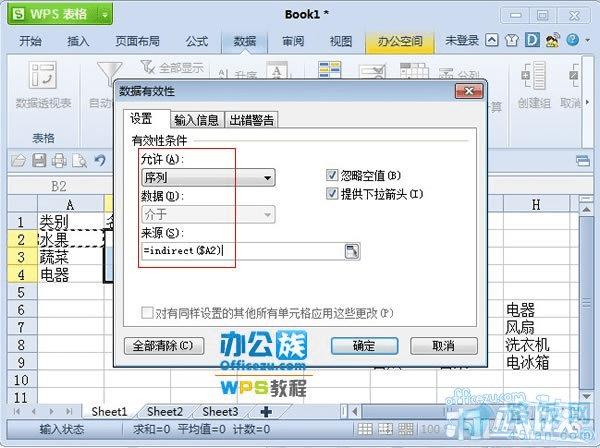
8、 好了,二级下拉列表也制作完成。

本文地址:http://www.45fan.com/dnjc/8202.html
